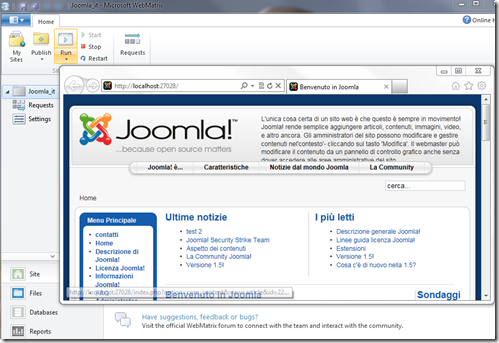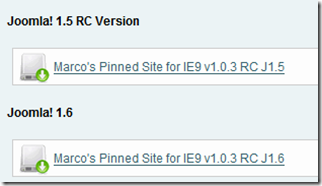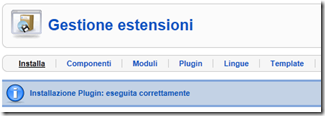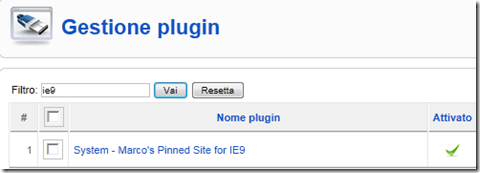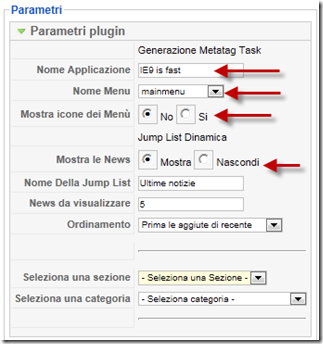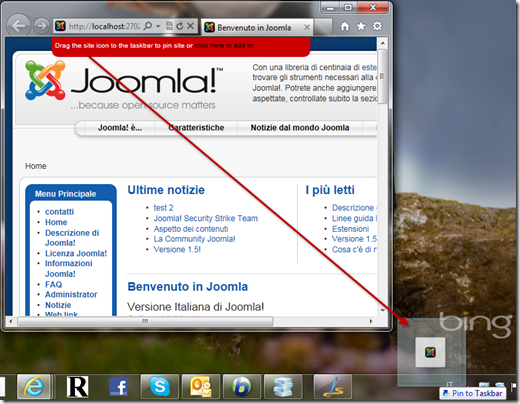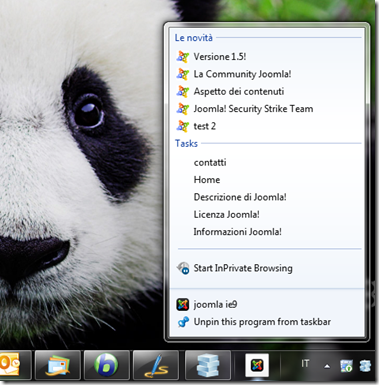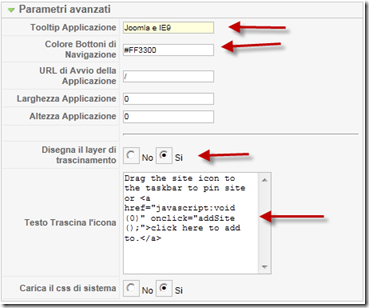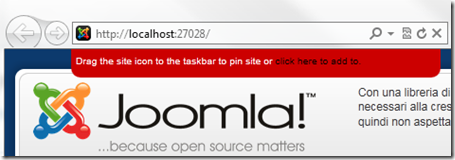IE 9 incontra Joomla!: un nuovo Plugin per il Pinning
Dopo il rilascio della versione finale di IE9 mi fa piacere annunciare la disponibilità della RC di un nuovo plugin per Joomla! che abilita le funzionalità del pinning di IE9. Il plugin è stato realizzato da Marco Maria Leoni, che ho avuto il piacere di incontrare qualche mese fa a Milano e da qui l’idea. Marco ha realizzato il plugin disponibile sia per la versione 1.5 di Joomla! che per la neoarrivata versione 1.6. Sul suo sito potete scaricare e leggere come configurare il plugin e sempre da questo sito potete scaricare le ultime build e contribuire a migliorarne l’uso. Il plugin è anche disponbile sul repository ufficiale.
Il plugin si integra all’uso dei menù di Joomla! e grazie a questi mette a disposizione sia le Jump List statiche, che prendono i contenuti da uno dei menù scelti da voi, e sia le Jump List dinamiche per visulizzare le ultime novità del vostro sito. All’aggiornarsi di queste, variano anche le voci presenti nella JumpList in modo dinamico.
Le funzionalità di pinning di IE9 possono essere segnalate agli utenti che arrivano sul vostro sito e che appunto usano IE9 per la navigazione, tra le funzionalità del plugin trovate un’opzione che fa apparire in alto a sinstra un messaggio che appare agli utenti di IE9 che non hanno ancora abilitato questa funzionalità.
Installazione di Joomla! con WebMatrix
Ho provato il plugin di Marco partendo da WebMatrix, potete anche utilizzare il Web Platform Installer e scaricare ad esempio Joomla! 1.5. Durante l’installazione ho scelto inoltre di avere dei dati di test per fare qualche prova.
Nella figura seguente potete vedere Joomla! 1.5 in esecuzione sulla mia macchina, all’interno di IE9 lanciato direttemente da WebMatrix. Se volete utilizzare il Web Platform installer potete leggere questo articolo sul sito Joomla.it.
Installazione del plugin di Marco per Joomla!
Dal sito di Marco scaricate l’ultima versione del plugin, in base alla versione di Joomla che state usando:
A questo punto bisogna loggarsi come amministratore sul sito Joomla sul quale volete abilitare il pinning, dal pannello del backend, andando su Estensioni, Installa/Disinstalla, quindi da Carica file pacchetto, prima cercate con “Browse…” il file .zip relativo al plugin che avete scaricato e successivamente premete su “Carica file & Installa”. Nella figura seguente vedete il messaggio in blu che avverte della corretta installazione del plugin.
Ora andate in Estensioni, quindi Gestione plugin, ricercate il plugin, ad esempio scrivendo IE9 nel filtro delle ricerche. Una volta trovato la prima cosa da fare è attivarlo, basta cliccare sulla x rossa e a questo punto il plugin è abilitato e dovreste vedere un’icona verde che appare di financo al plugin come in figura seguente.
Configurazione del Plugin
Se selezionate il plugin appena attivato entrate nel menù di configurazione, trovate la spiegazione dei dettagli sempre sul sito di Marco. Nel mio caso ho scelto il “Nome Menu” è ho messo mainmenu. Quindi ho messo “Mostra icone dei menù” a no. Inoltre ho dato un nome alla categoria che conterrà le news di Joomla!: “Ultime notizie”.
Nella figura seguente ho trascinato la tab con il vostro sito sulla taskbar di Windows 7
Una volta che il vostro sito è in pinning ,il risultato è quello che vedete nella figura seguente, se andate sull’icona sulla taskbar.
E’ possibile inoltre avere icone ad alta risoluzione che vengono visualizzate quando l’utente effettua l’operazione di drag & drop del tab del sito per agganciarlo alla barra di Windows 7. Maggiori informazioni le trovate al Customizing the Site Icon.
Esiste poi un altro menù avanzato che contiene alcune impostazioni in più. Anche queste informazioni sono documentate sul sito di Marco. Qui potete vedere il pannello della build che sto provando, ma potrebbe essere diversa in base all'ultima versione rilasciata.
Dal menù potete definire il tooltip che appare quando passate con il mouse sull’ icona presente nell lista dei programmi. Inoltre potete scegliere il colore dei bottoni di IE9 e cosa più importante, potete definire se visualizzare un messaggio ai soli utenti di IE9 che non hanno ancora utilizzato il Pinning. Per abilitare questa funzionalità mettere a sì “Disegna il layer di trascinamento” quindi potete definire il codice che viene usato dentro il layer che appare nella pagina e il css usato per la grafica nella parte successiva.
Il risultato è il seguente, lasciando le impostazioni default:
Come vedete in figura, il layer appare se navigate sul sito con IE9 e non avete ancora fatto il pinning del sito. Oltre al messaggio che potete scrivere in italiano modificando quanto presente nel menù, se premete sul link nero il sito viene aggiunto alla lista dei programmi di Windows 7.
Conclusione
Le funzionalità di Pinning di un sito e le Jump List possono rendere più comoda la vita di un visitatore ai nostri siti che usano Internet Explorer 9, fortunatamente esiste ora un plugin per Joomla! che ne consente un facile utilizzo, senza scrivere codice, quindi … perchè non usarlo.
Link tecnici utili per approfondire
- Sito web di Marco, trovate anche altri plugin per Joomla
- Introduction to Pinned Sites
- Internet Explorer 9: sviluppare Pinning, JumpList e integrazione con Windows 7(Video in Italiano)
- repository ufficiale delle estensioni di Joomla!